扬声器未插上入什么情况windows win10系统无声音且显示未插入扬声器或耳机的解决方法
更新时间:2024-04-03 13:06:23作者:yang
在使用Windows 10系统时,有时候我们可能会遇到扬声器未插上或耳机未插入的情况,导致无法听到声音,这种问题通常是由于系统设置或硬件连接问题引起的。下面就为大家介绍一些解决方法,帮助您快速解决无声音的困扰。
扬声器未插上入什么情况windows
1、首先我们右键“音频小喇叭”的图标,选择声音。
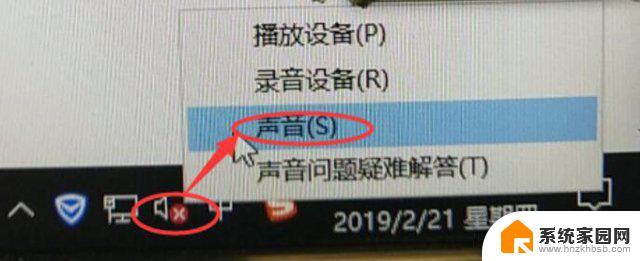
2、切换到“播放”选项卡,查看扬声器Realtek High Definition Audio是否显示未插入。
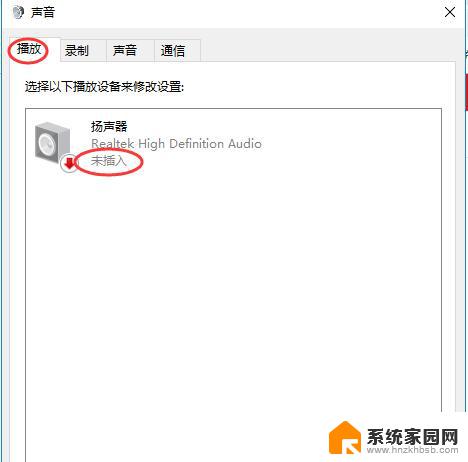
3、切换到“录制”选项卡中,在麦克风显示处查看是否显示“未插入”。线路输入处是否也显示“未插入”:
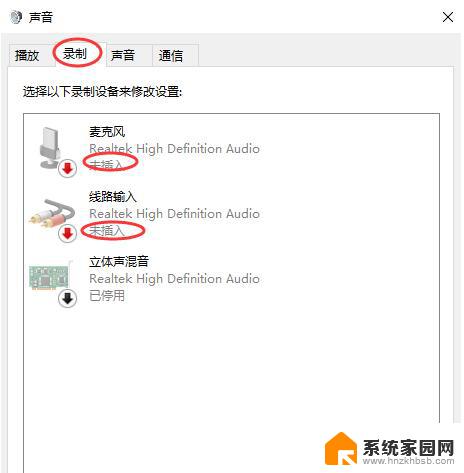
打开“控制面板”,查看方式修改为“大图标”。找到“Realtek高清晰音频管理器”或者“高清晰音频管理器”,如下图所示。
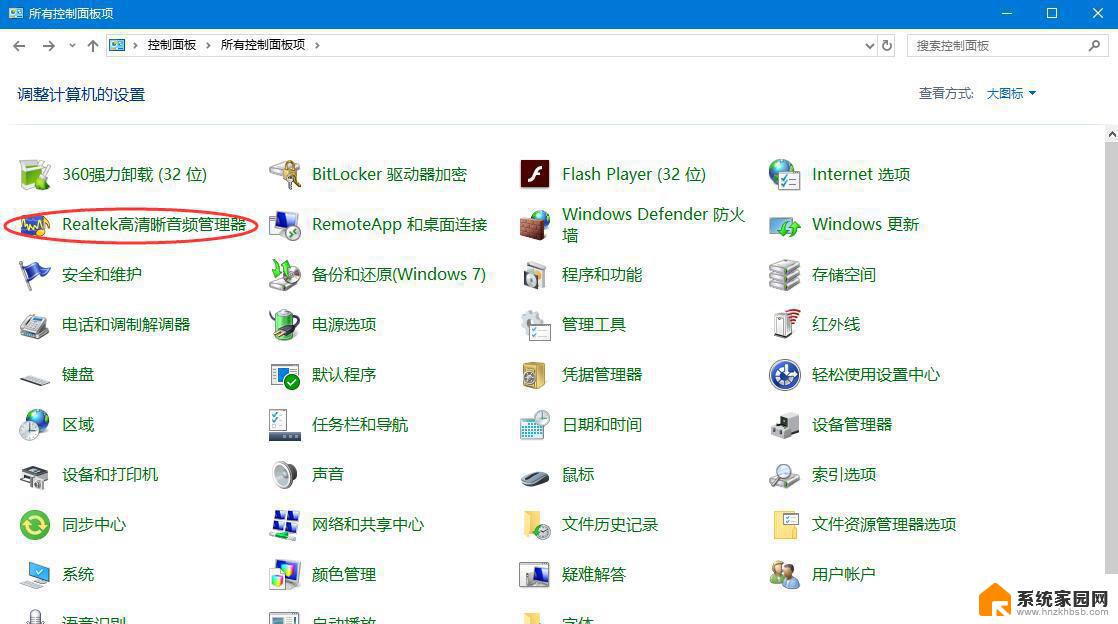
我们点击“插孔设置”,就是一个黄色文件夹的图标,如下图所示。
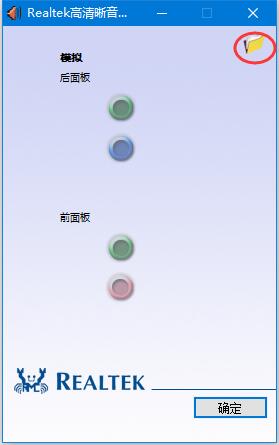
我们勾选“禁用前面板插孔检测”并确定即可。
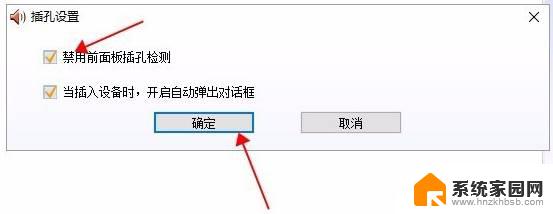
以上就是关于未插入扬声器时可能遇到的Windows问题的全部内容,如果有遇到相同情况的用户,可以按照本文提供的方法解决。
扬声器未插上入什么情况windows win10系统无声音且显示未插入扬声器或耳机的解决方法相关教程
- 电脑未插入扬声器和耳机 win10系统提示未插入扬声器或耳机解决方法
- 笔记本电脑没有扬声器怎么办 Windows10无声音提示未插入扬声器或耳机的常见解决方法
- win10电脑声音显示未插扬声器和耳机改怎么办 Win10扬声器未插入解决方案
- 戴尔电脑未插扬声器或耳机怎么回事 Win10音频提示未插入耳机的解决方法
- 戴尔笔记本电脑数字音频未插入如何解决 Win10音频小喇叭未插入扬声器或耳机解决方法
- win10电脑音频显示红叉未开启 WIN10小喇叭上有红叉怎么解决未插入扬声器问题
- 耳机插在电脑主机上为什么没有声音win10 win10系统耳机插入无声音解决方法
- realtek音频管理器找不到且耳机插入电脑无声音怎么办
- 联想笔记本win10插耳机没声音 win10系统耳机插入无声音的解决方法
- win10笔记本电脑耳机插上后扬声器还响 win10插入耳机后无法切换外放
- 电脑输入法如何切换简体中文 Windows10输入法简体字设置方法
- win10不能调节屏幕亮度怎么办 笔记本亮度调节无效
- win10设置桌面图标显示 win10桌面图标显示不全
- 电脑怎么看fps值 Win10怎么打开游戏fps显示
- 电脑recovery模式怎么进去 win10系统如何进入恢复模式
- 笔记本电脑声音驱动 Win10声卡驱动丢失怎么办
win10系统教程推荐
- 1 win10设置桌面图标显示 win10桌面图标显示不全
- 2 电脑怎么看fps值 Win10怎么打开游戏fps显示
- 3 笔记本电脑声音驱动 Win10声卡驱动丢失怎么办
- 4 windows查看激活时间 win10系统激活时间怎么看
- 5 点键盘出现各种窗口 如何解决Win10按键盘弹出意外窗口问题
- 6 电脑屏保在哪里调整 Win10屏保设置教程
- 7 电脑连接外部显示器设置 win10笔记本连接外置显示器方法
- 8 win10右键开始菜单没反应 win10开始按钮右键点击没有反应怎么修复
- 9 win10添加中文简体美式键盘 Win10中文输入法添加美式键盘步骤
- 10 windows10怎么关闭开机自动启动软件 Win10开机自动启动软件关闭方法